一、证书的导出
1.1 前期工作
首先你需要有一个苹果的开发者帐号,一个Mac系统。
如果没有帐号可以在打开http://developer.apple.com/申请加入苹果的开发者计划。怎么申请网上有详细的介绍,因为我没有实际申请过,所以在此不多做介绍。
如果你已经有了一个IDP,打开https://developer.apple.com/并登录到苹果MemberCenter,登录以后可以看到下面这个界面,列出了你开发需要的一些工具,支持,itunes app管理等内容。选择Certificates, Identifiers & Profiles(中间第二项)。见下:
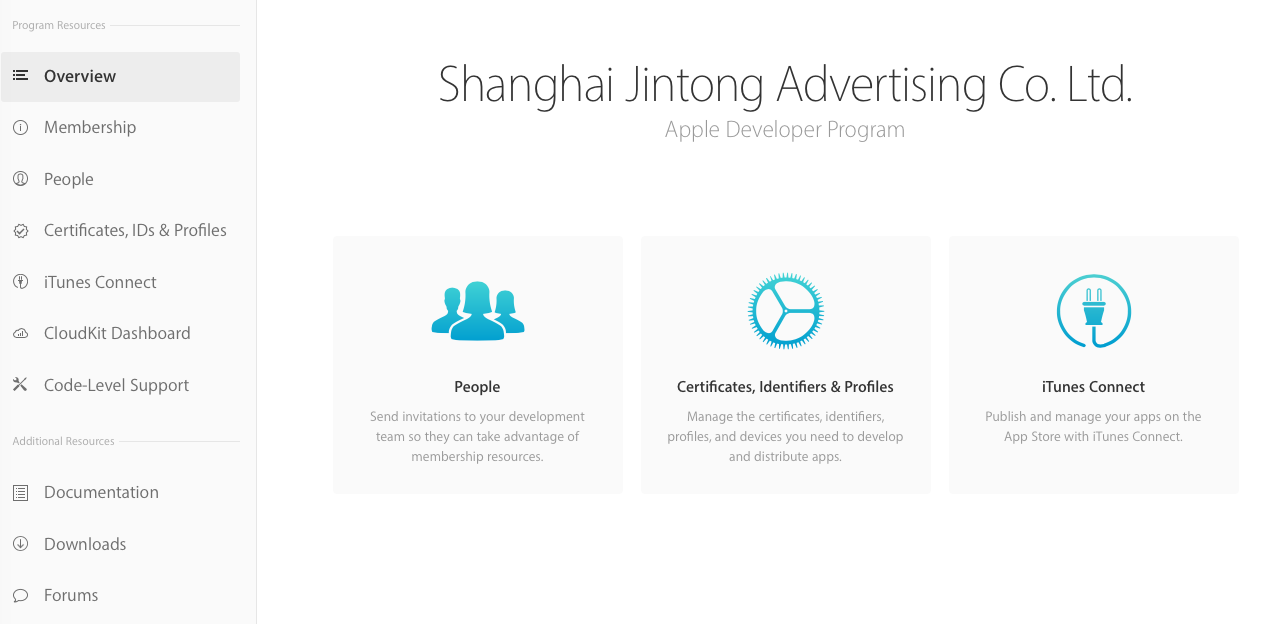
申请证书、App ID、设备等配置都在此处。以下是Certificates, Identifiers配置页面,公司当前上架为手机版,所以在Certificate上下拉选择框选择ios,tvOs,watchOs见下:
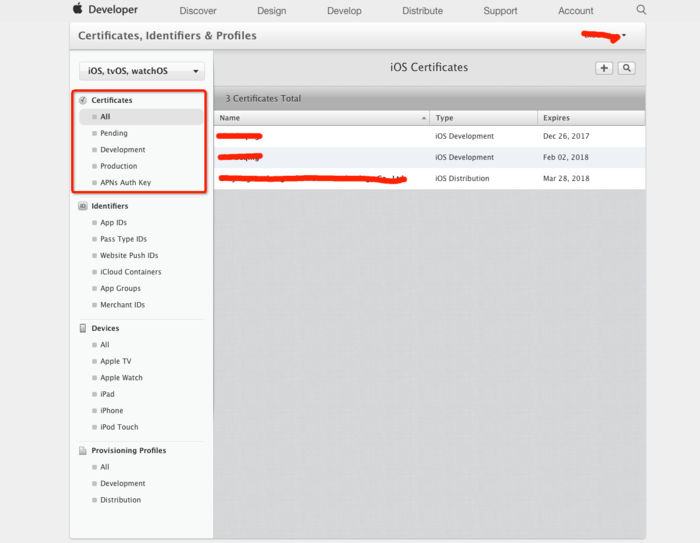
1.2 申请App Id
选择ioS App IDs ——>点击+创建一个新的App ID
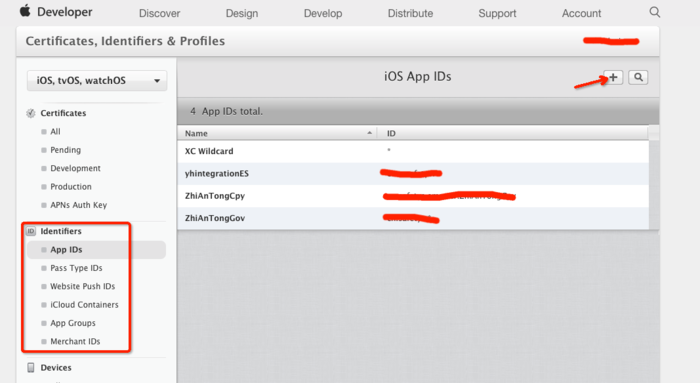
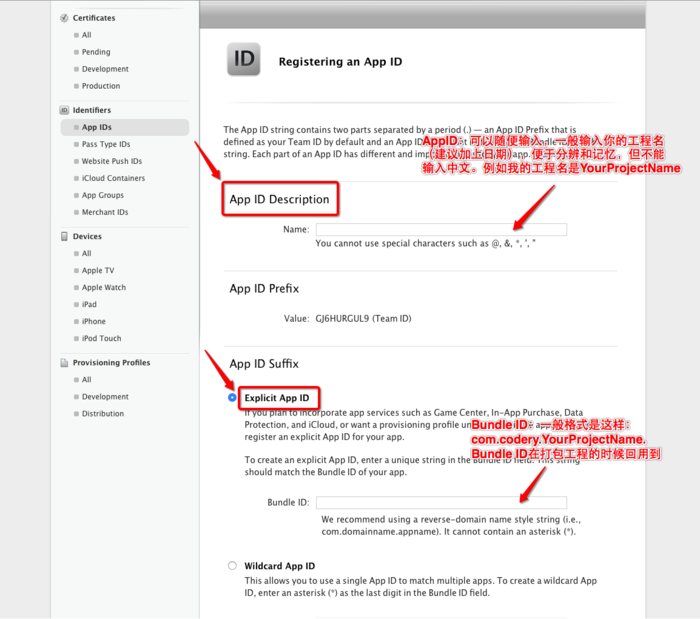
第一个Name,用来描述AppId,这个随便填,没有什么限制,最好是项目名称,这样方便自己辨识(不允许中文);
第二项Bundle ID (App ID Suffix),这是appid的后缀,这个需要仔细。因为这个内容和程序直接相关,后面很多地方要用到,最好是com.yourcompany.yourappname的格式,一般都会使用项目中的Bundle ID(这样比较保险),还有一个WildCard App ID使用一个通配com.yourcompany.*,可以适配多应用
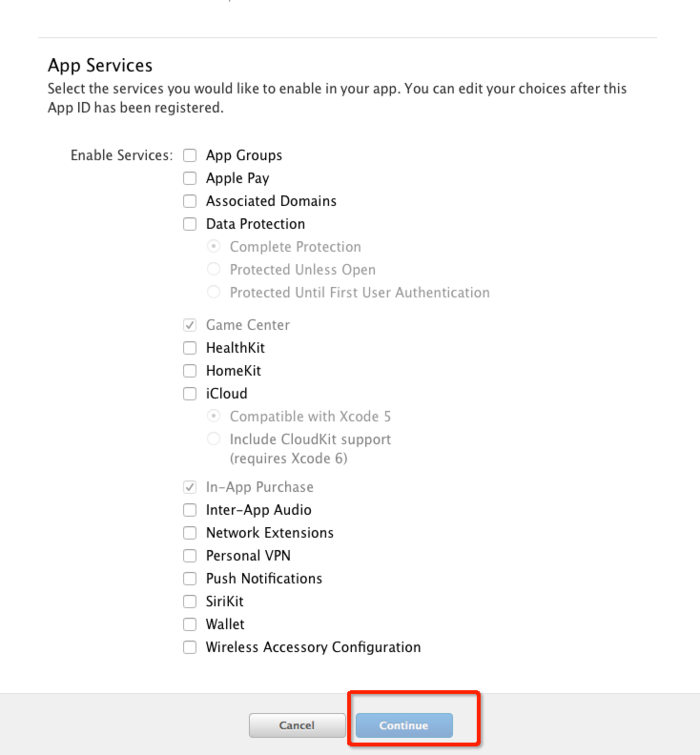
第三项App Services
默认会选择2项,不能修改,只需要选择上自己需要的服务即可,看到网上有说是必须要选上推送,否则后面就没有办法修改了,但我们因为当前没有用到推送,没选。且亲自测试,可以修改。
然后点击Continue确认没有错的话直接点击Submit后点击Done即完成App Id的创建
1.3 创建证书
1.3.1 创建一个证书请求文件
这儿需要一个Mac系统。以下内容以下图系统为例,版本差别不大。
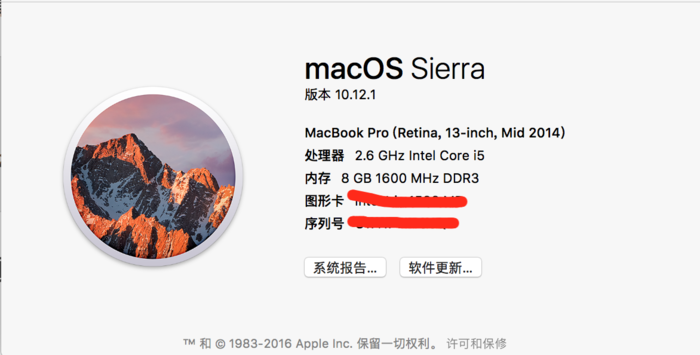
首先打开应用程序-实用工具-钥匙串访问(KEY CHAIN),在证书助理中,选择"从证书颁发机构求证书",如下图:
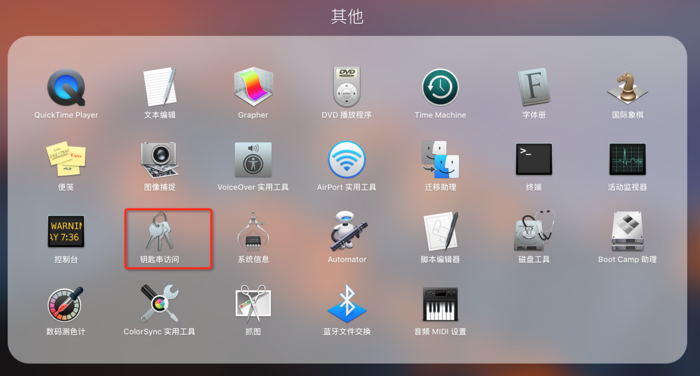
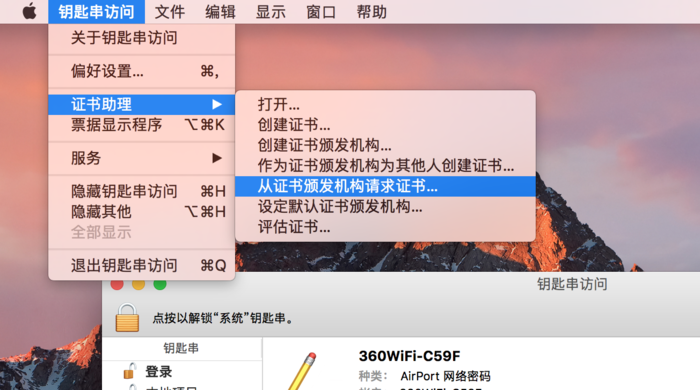
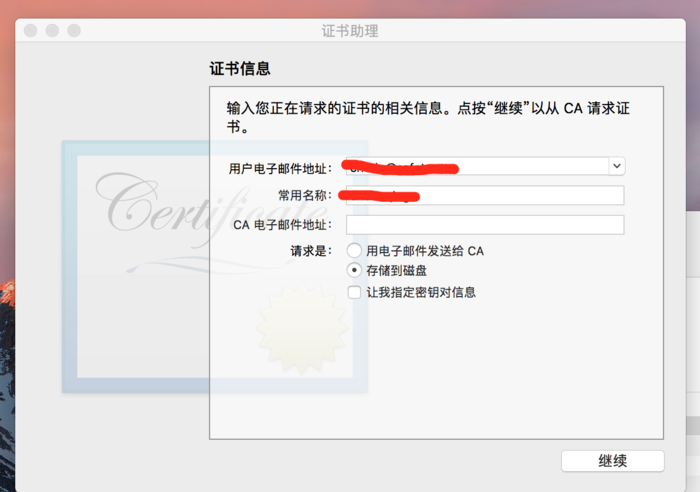
上图所示的界面,电子邮件地址:填申请idp的电子邮件地址,常用名称,默认,CA空,选择存贮到磁盘,点击"继续":
选择保存的位置。点击完成,你就可以看到你的桌面多了一个CertificateSigningRequest.certSigningRequest的证书请求文件。注:CSR文件尽量每个证书都制作一次,将常用名称区分开来,因为该常用名称是证书中的密钥的名字。
1.3.2 制作开发者证书,发布证书和描述文件
1.3.2.1 开发者证书的制作:登陆到开发者中心,找到证书配置的版块,选择
,点击右上角的加号:
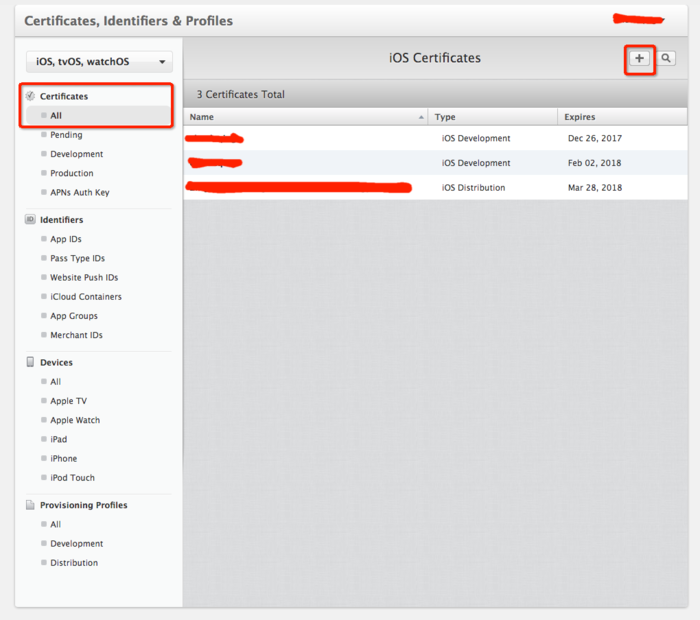
发布证书和开发者证书需要操作两次,分别创建,开发者证书用于真机调试,发布证书用于提交到AppStore
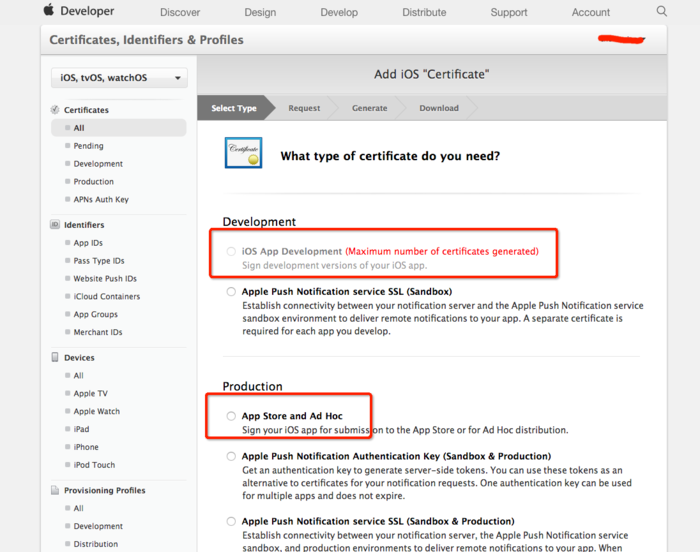
然后下一步,会提示创建CSR文件,也就是证书签名请求文件。我们这边已经生成了三个,无法再多继续生成。正常可选
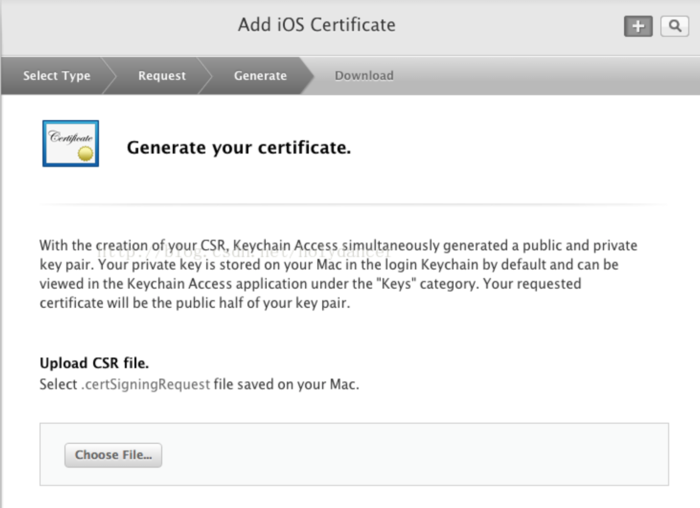
直接选择我们之前保存在桌面的CertificateSigningRequest.certSigningRequest的证书请求文件即可。
提交上去后就会生成一个cer证书,如图所示,有效期为一年。
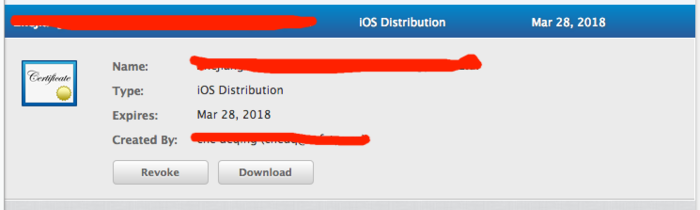
点击DownLoad,双击安装。(如果安装不上,可以直接将证书文件拖拽到钥匙串访问的列表中)
1.3.2.2 Provisioning Profile证书制作:到这一步证书还没凑全,想提交AppStore还需要PP证书(描述文件)。
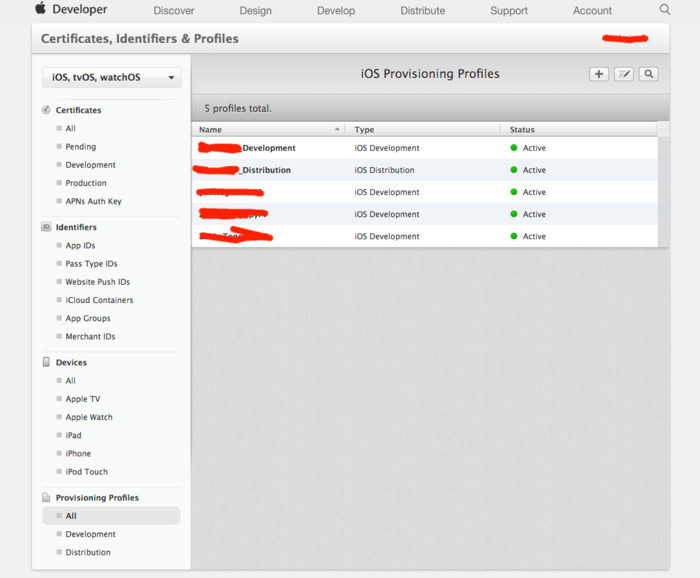
由于当前我们已上架过应用,可以看到图中前二个文件的Type一个Development一个是Distribution。
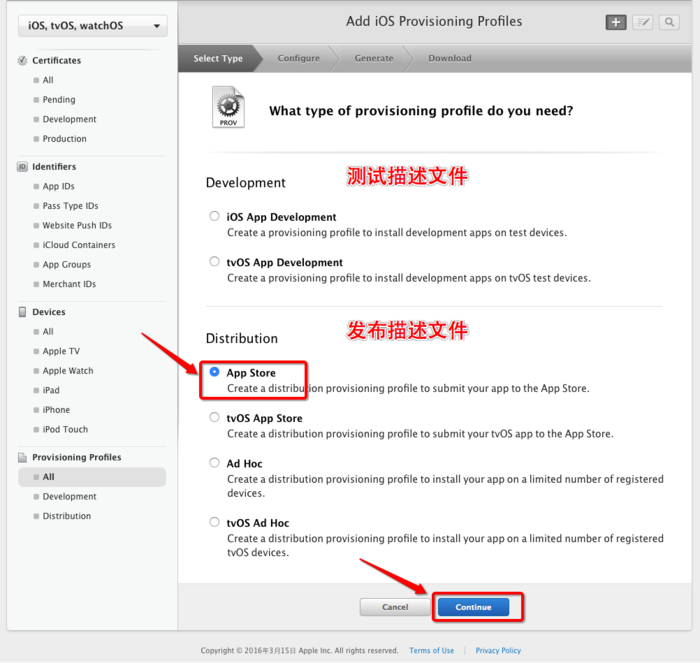
该流程也需要进行两次,分别创建开发用的PP证书(描述文件)和发布的PP证书(描述文件)。
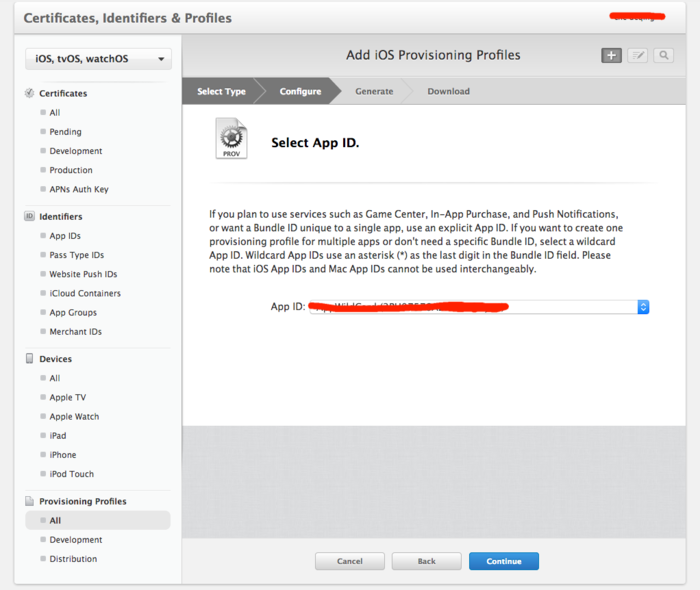
下一步的选择项里会自动检测匹配你的AppID,另外下拉项中还可以选择wildCard格式。
注意:wildCard格式的证书没有推送,PassCard等服务的应用,慎重选择。 继续,这里有一个区别,因为PP证书的开发者证书需要真机调试,所以我们需要绑定真机,这里因为之前我添加过一些设备,所以这里就可以直 接全选添加,如果没有的话,需要将真机的udid复制出来在此添加,在发布PP文件中,是没有这一步的。
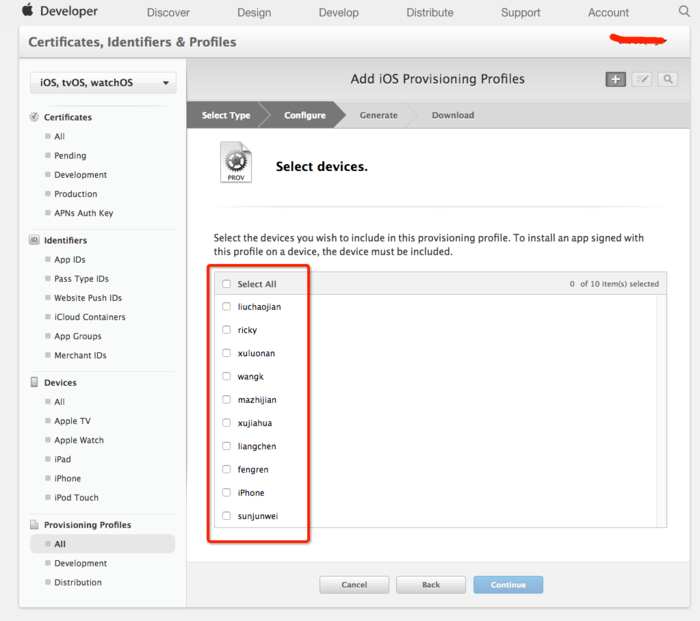
之后就是输入一个PP证书的名字了,然后生成,下载保存,双击就添加到Xcode中,这样在真机调试或者发布时,就可以分别有不同的PP证书与其对应。
1.4 配置项目环境
在项目Targets下的Identity中,Team选择对应的Apple ID 即可
在XCode的项目设置里,Provisioning Profile就可以选择对应的证书。
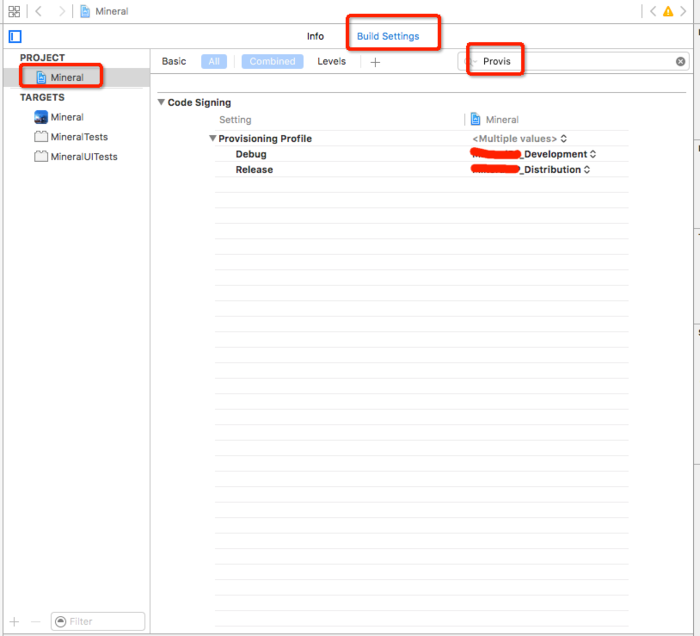
如图上,我这里因为当前应用已上线Release处选择了Distribution版本pp,一般测试阶段都选择Develpment即可
准备工作基本完成。
二、ipa打包
2.1 Archive在线打包
1、Xcode->Product->Scheme->Edit Scheme
如下图配置
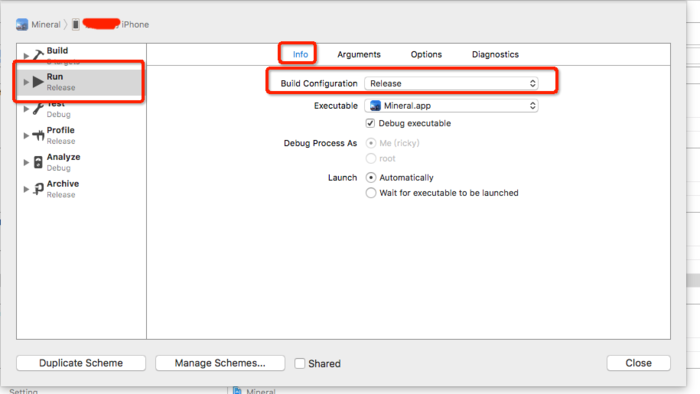
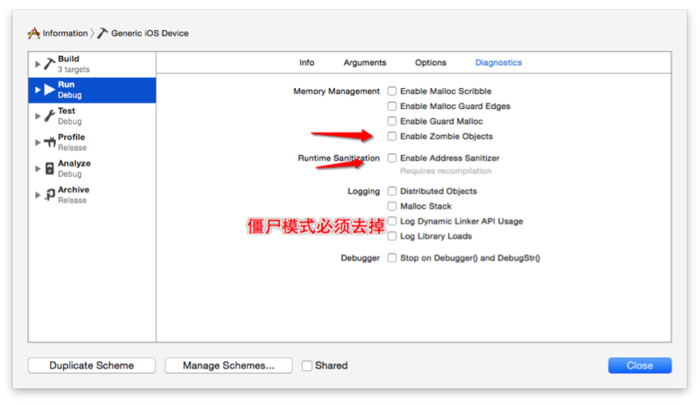
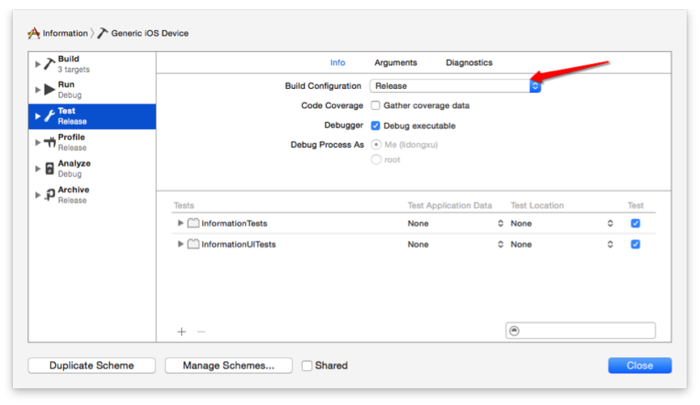
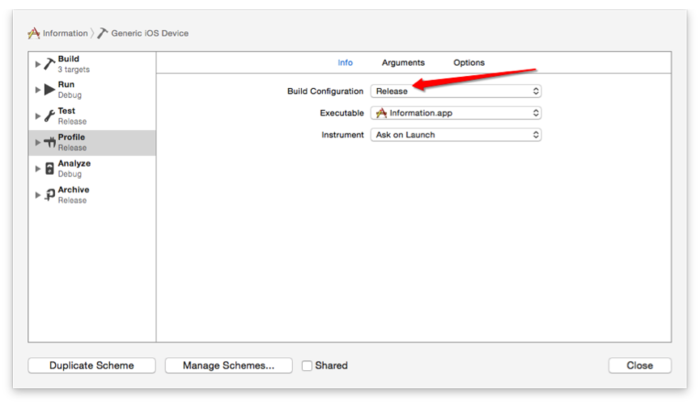
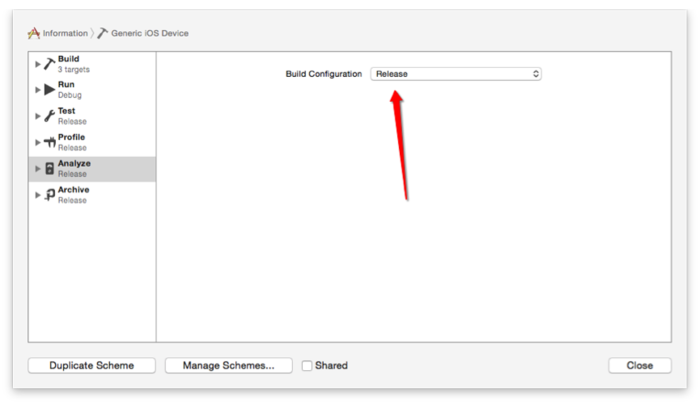
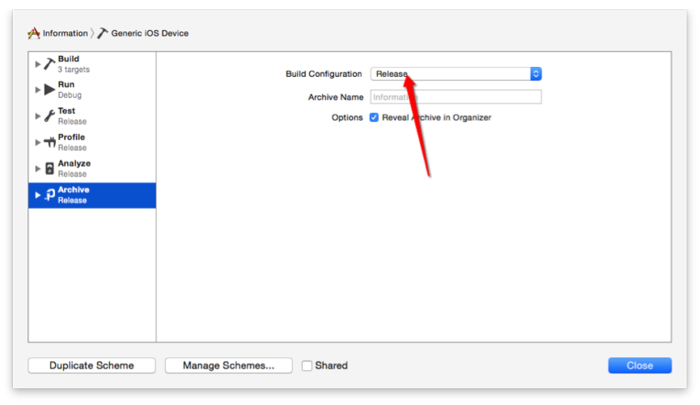
2、在真机状态下选择Product->Archive(如果不是真机状态下,Archive会是灰色不可用的),成功会弹出如下图:
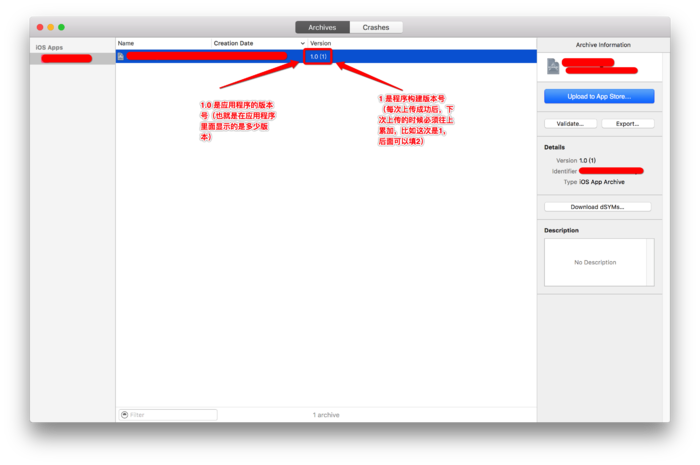
为了审核顺利,可进行Validate进行验证
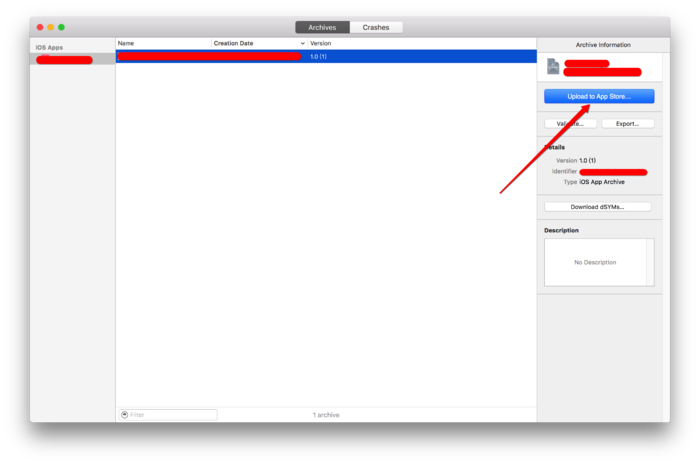
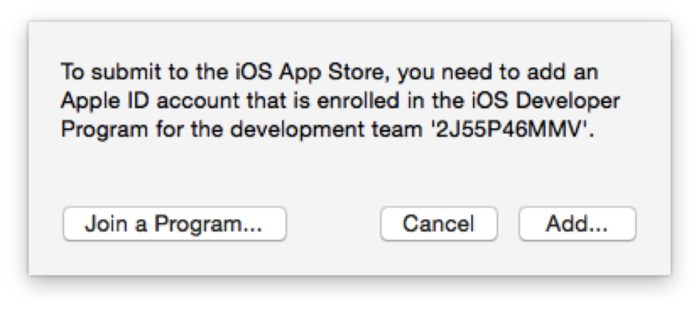
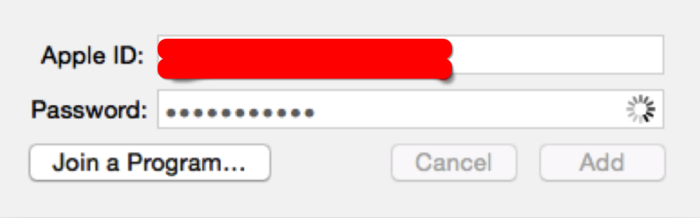
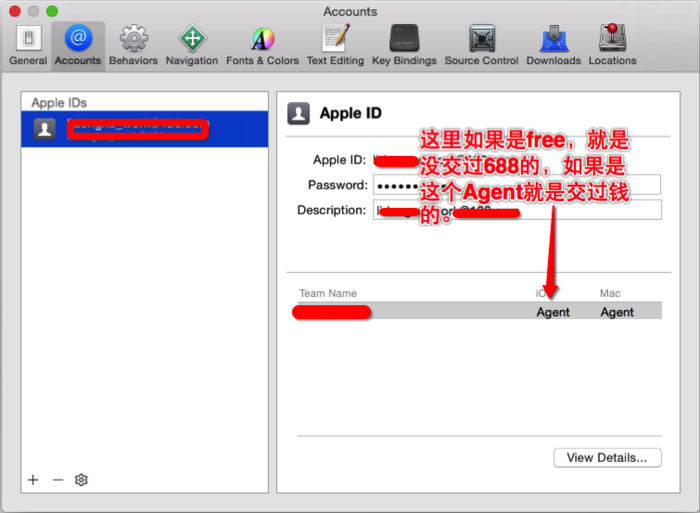
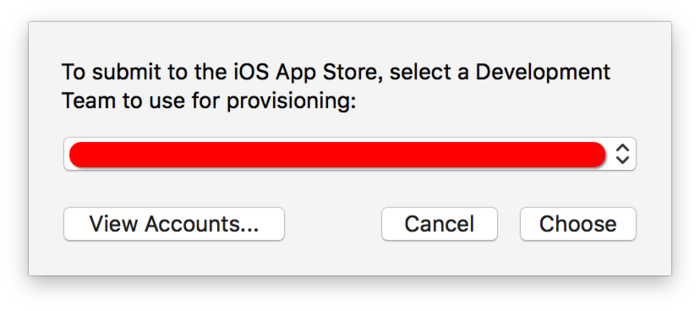
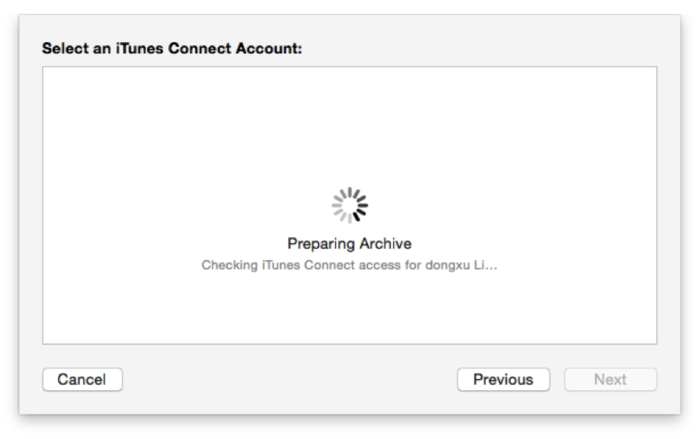
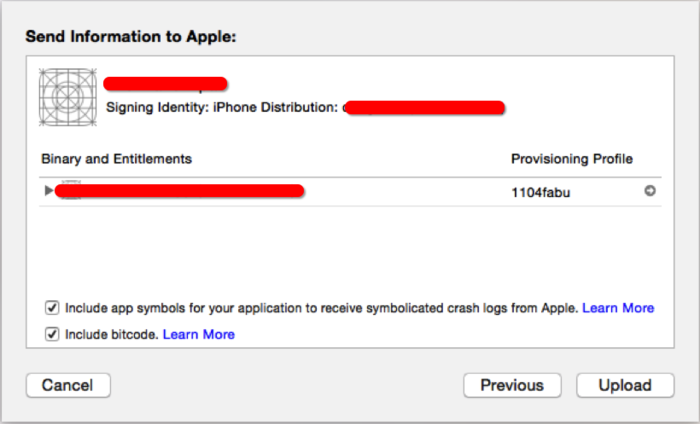

三、ipa提交AppStore
3.1 在itunes中创建程序
登陆开发者中心,选择ItunesConnect,进入后选择我的App
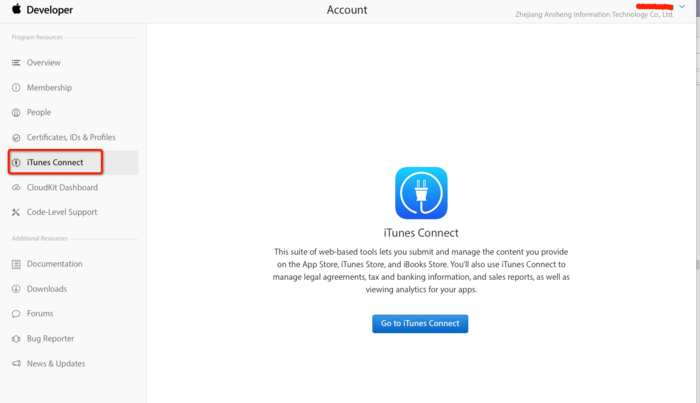
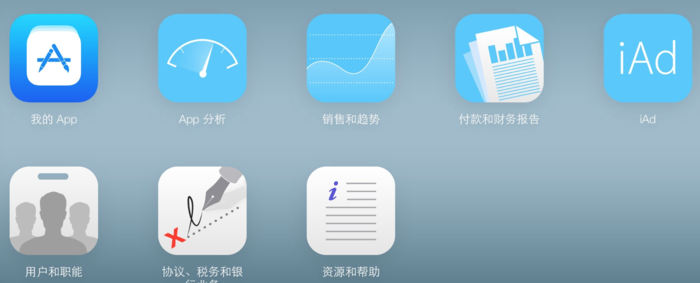
进入该页面后,左上交有个+,选择新建App,填写App对应信息
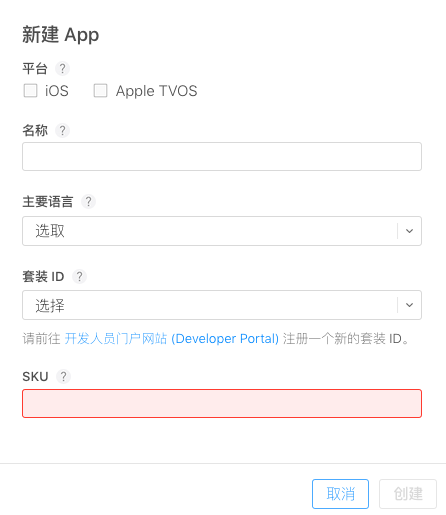
套装ID与SKU使用项目Bundle Identifier内容,com.company.projectname
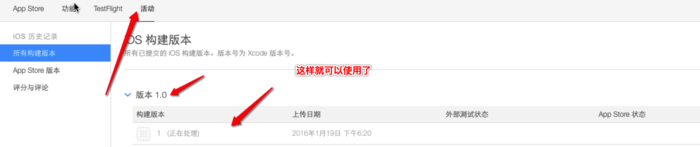
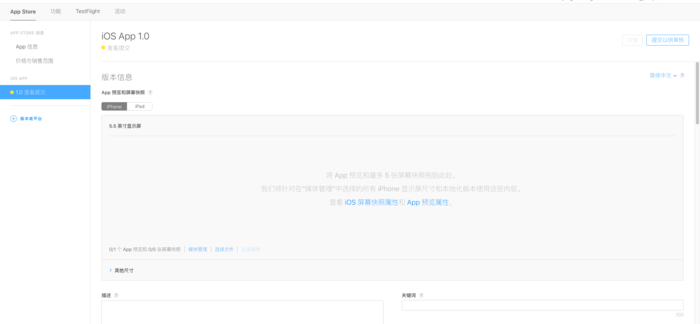
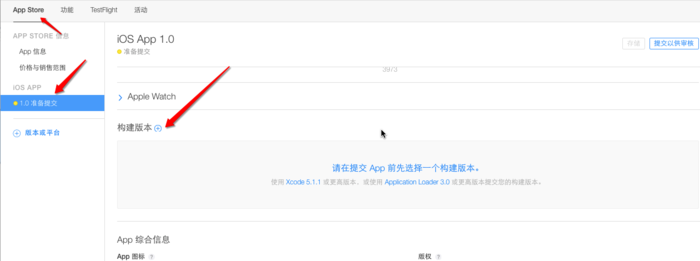
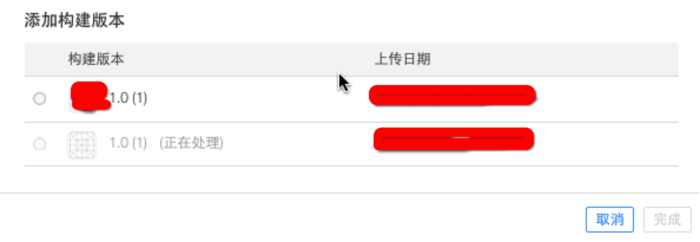
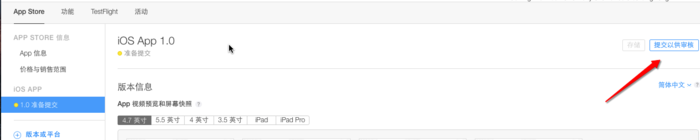
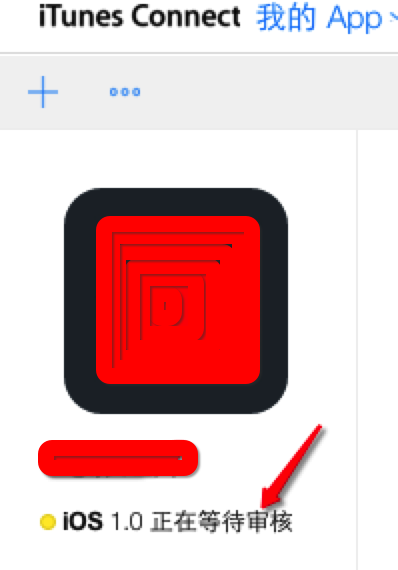
注意点:
1、AppIcon:尺寸必须1024*1024
2、截图启用不同版本模拟器,按cmd+s,即可截取手机屏幕
3、4.7英寸 ->Iphone6 5.5英寸 ->Iphone6s Plus 4英寸 ->Iphone5S 3.5英寸 ->Iphone4
3.2 Ipa包上传
两种方式:
1、一种在Archive包时,右上角有个Upload to App Store 按钮,点击上传
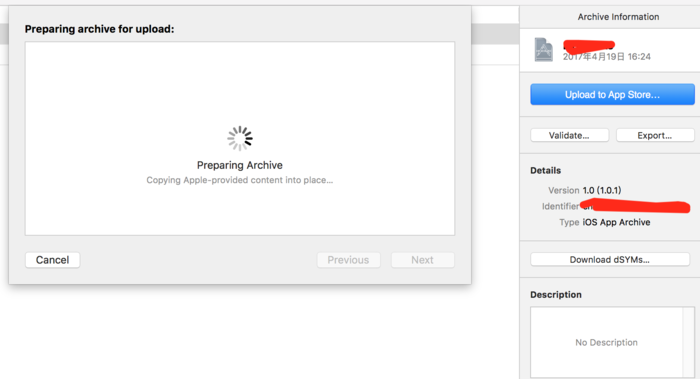
2、Application loader 打包
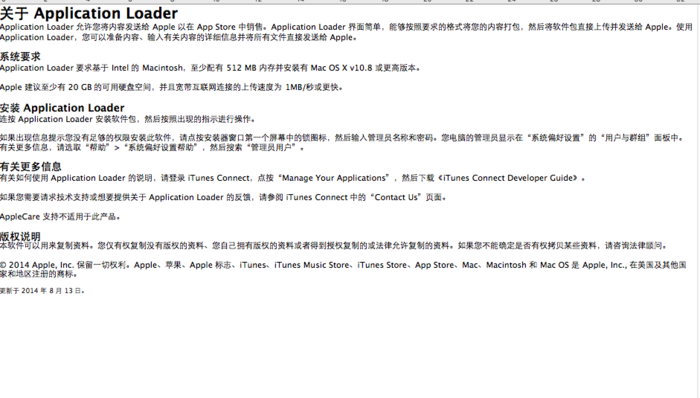
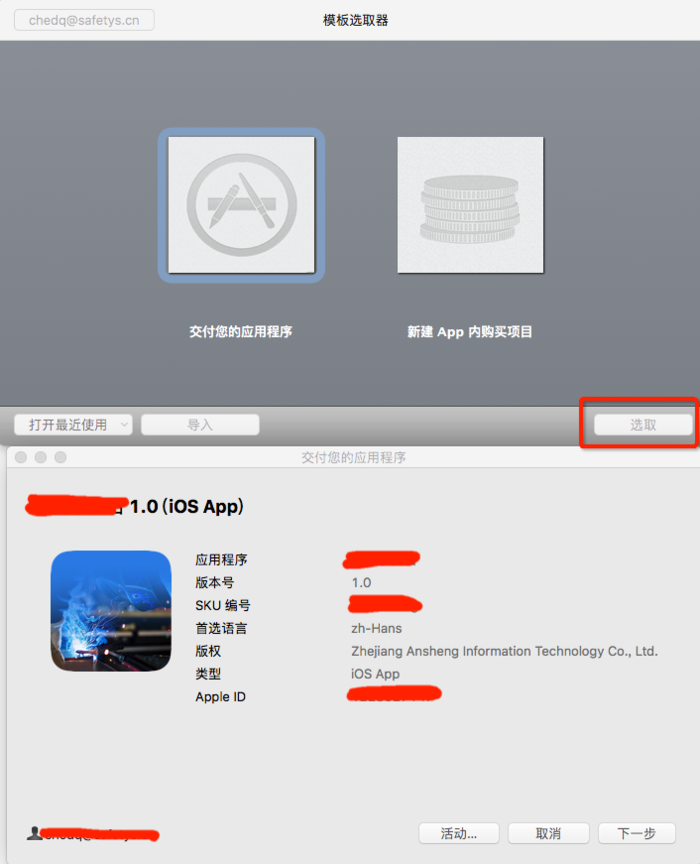
点击选取,选择导出的ipa的文件,然后选择对应的信息,成功之后,30分钟~1小时差不多久可以在“构建版本”首次的话会直接提交app,如果有多个版本的话,需要在这里选择对应需要审核的版本即可
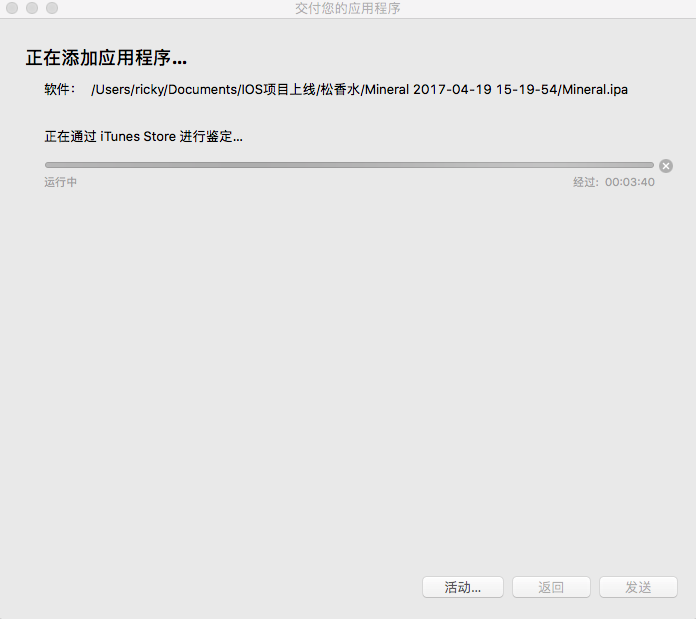
按图示操作即可
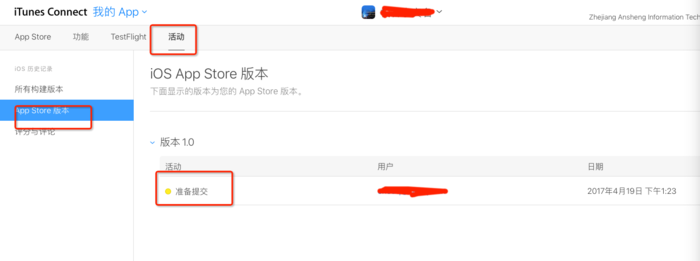
特别注意:1、这里的版本按钮,上传完后要等一段时间再刷新,大概半个小时,这里会出现+号,选择相应版本
2、测试账号一定要填上
3、中国区手机号码填写格式 +86 xxxxxxxxxxx 如:+86 18868877077
信息填写全后,点击右上角按钮,后续还有信息比如是否含有广告什么的选择,根据实际情况填写
至此,大功告成,等待审核,当前的速度2天就会审核,速度很快。
当应用审核成功后,如若需要扫二维码跳转,则使用http://itunes.apple.com/app/id+AppId 制作成二维码,微信扫描后就会跳到AppStore中指自己应用页面。例:http://itunes.apple.com/app/id123456789





















 1万+
1万+











 被折叠的 条评论
为什么被折叠?
被折叠的 条评论
为什么被折叠?








